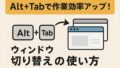パソコン操作をしていると、必ず使うのが ショートカットキー です。
「Ctrl+C(コピー)」や「Ctrl+V(ペースト)」は有名ですが、それ以外にも覚えておくと作業が一気にラクになるショートカットはたくさんあります。
ここでは、初心者でもすぐに使える便利なショートカットを 10個厳選 して紹介します。日常の作業から仕事まで幅広く活用できるものばかりなので、ぜひ取り入れてみてください。
1. Ctrl+Z(元に戻す)
文章を書いていて誤って消してしまったときや、ファイルを間違えて移動してしまったときに使えるのが 「Ctrl+Z」。
「やばい!」と思った瞬間に押せば直前の操作を取り消すことができます。
-
文章を消したとき:入力が復活
-
ファイルを移動したとき:元の場所に戻る
作業中に一番よく使うショートカットの一つです。
2. Ctrl+Y(やり直す)
「Ctrl+Z」で戻した操作を、やっぱりやり直したいときに便利なのが 「Ctrl+Y」。
例えば、表計算ソフトや文書作成で「元に戻す」を押しすぎてしまった場合、簡単に取り消しをキャンセルできます。
-
Ctrl+Z → 元に戻す
-
Ctrl+Y → 戻した操作をやり直す
セットで覚えると非常に便利です。
3. Ctrl+A(すべて選択)
文章やファイルを一気に選びたいときに役立つのが 「Ctrl+A」。
Word文書やWebページなど、開いている範囲のすべてを一括で選択してくれます。
-
文章をすべてコピーしたいとき
-
フォルダ内のファイルをまとめて移動したいとき
地味ですが、覚えておくと大幅な時短になります。
4. Ctrl+F(検索)
長い文章やたくさんのファイルの中から特定の単語を探すときに便利なのが 「Ctrl+F」。
検索窓が出て、キーワードを入力するだけで瞬時に該当箇所を探せます。
-
Webページで必要な情報を探す
-
WordやPDFで特定の言葉を探す
調べものをするときの必須ショートカットです。
5. Ctrl+S(上書き保存)
作業中に必ず習慣にしてほしいのが 「Ctrl+S」。
文書や表計算ソフトでデータを保存する際に使います。
-
思いついたらすぐ押す
-
大事な作業中にこまめに押す
フリーズや電源トラブルが起きても、被害を最小限にできます。
6. Alt+Tab(アプリの切り替え)
複数のアプリを開いて作業しているときに便利なのが 「Alt+Tab」。
押すと現在開いているウィンドウ一覧が表示され、矢印キーやTabで選んで切り替えられます。
-
ブラウザとWordを行き来するとき
-
音楽プレーヤーを操作しながら資料を作成するとき
マウスを使わずにアプリを瞬時に切り替えられるのが強みです。
7. Windowsキー+D(デスクトップ表示)
作業中に画面がごちゃごちゃしてきたら 「Windowsキー+D」 を押してみましょう。
一瞬でデスクトップ画面を表示でき、もう一度押せば元の状態に戻ります。
-
急いでデスクトップに戻りたいとき
-
作業を一旦整理したいとき
マウスで最小化するよりはるかに効率的です。
8. Windowsキー+L(画面ロック)
席を離れるときにおすすめなのが 「Windowsキー+L」。
一瞬でPCをロックして、他人に見られないようにできます。
-
オフィスで離席するとき
-
家族と共用しているPCを使っているとき
セキュリティ意識を高めるためにも習慣にしたいショートカットです。
9. Ctrl+Shift+T(閉じたタブを復元)
インターネットで調べ物をしているとき、誤ってブラウザのタブを閉じてしまった経験はありませんか?
そんなときは 「Ctrl+Shift+T」 を押すと、閉じたタブを復活させることができます。
-
間違って消した記事をすぐ復元
-
作業中のページを誤操作から救出
特に調べものが多い人には必須です。
10. Windowsキー+E(エクスプローラーを開く)
ファイルを探したいときに便利なのが 「Windowsキー+E」。
エクスプローラー(ファイルの一覧画面)が一瞬で開きます。
-
USBメモリの中を開きたいとき
-
よく使うフォルダにすぐアクセスしたいとき
デスクトップやタスクバーを探す手間がなくなります。
まとめ:ショートカットで作業効率が大幅アップ
今回紹介したショートカットは、すべて コピー&ペースト以外 の便利ワザですが、どれも実用性が高いものばかりです。
-
戻す・やり直す → Ctrl+Z / Ctrl+Y
-
検索・選択 → Ctrl+F / Ctrl+A
-
保存・切り替え → Ctrl+S / Alt+Tab
-
デスクトップ関連 → Windows+D / Windows+E / Windows+L
-
ブラウザ操作 → Ctrl+Shift+T
一つひとつは小さな操作ですが、積み重ねると 1日の作業効率が大きく変わります。
特にオフィスワークやレポート作成など、PCを日常的に使う人ほど効果を実感できるはずです。
今日からぜひ実際に試してみてください。慣れてしまえば、マウスよりも早く操作できるようになり、PCがもっと快適に感じられるでしょう。